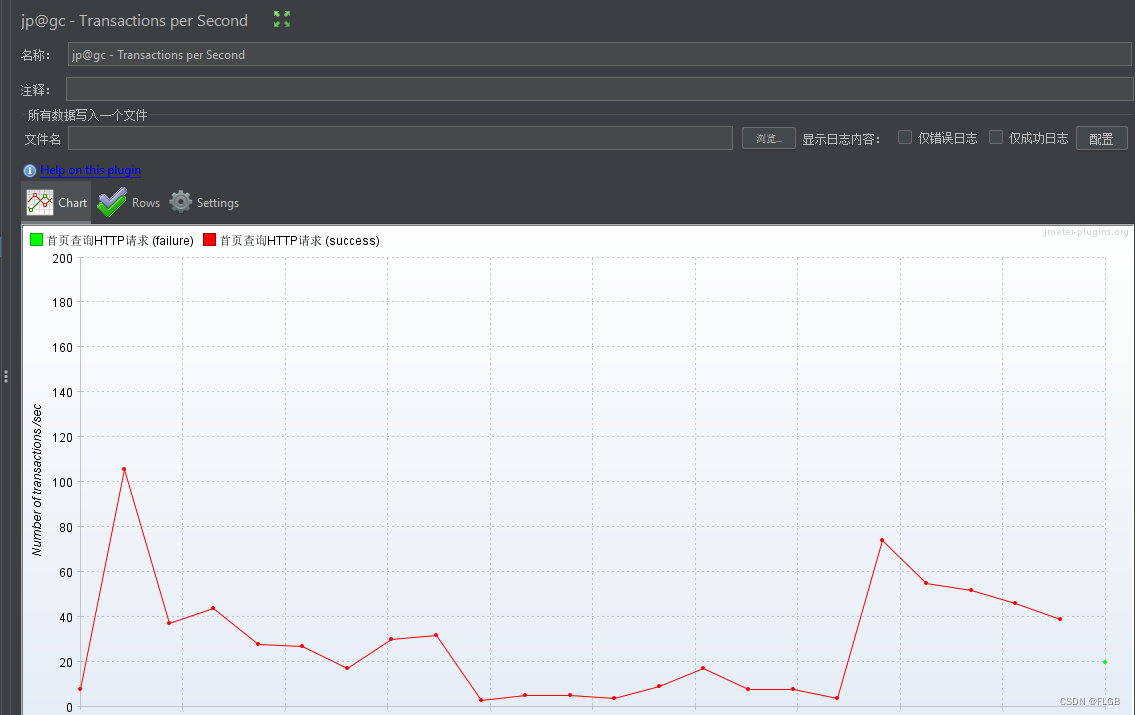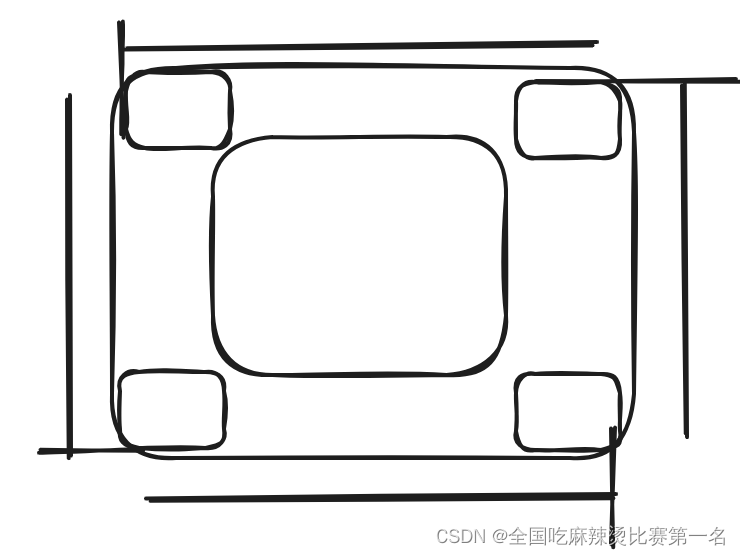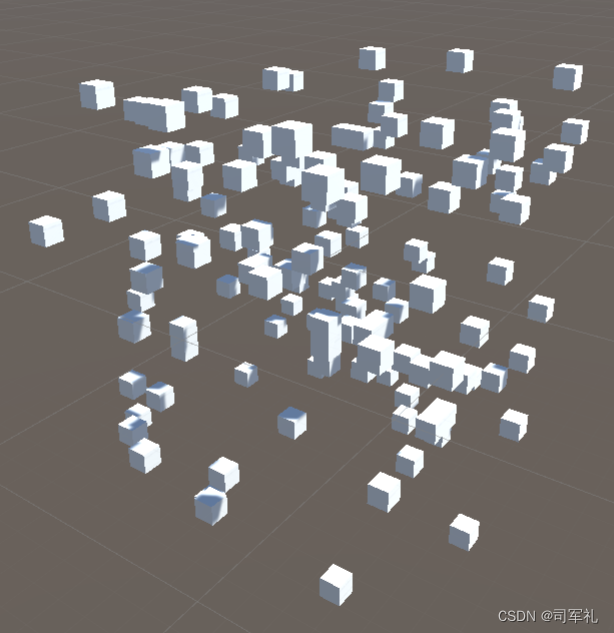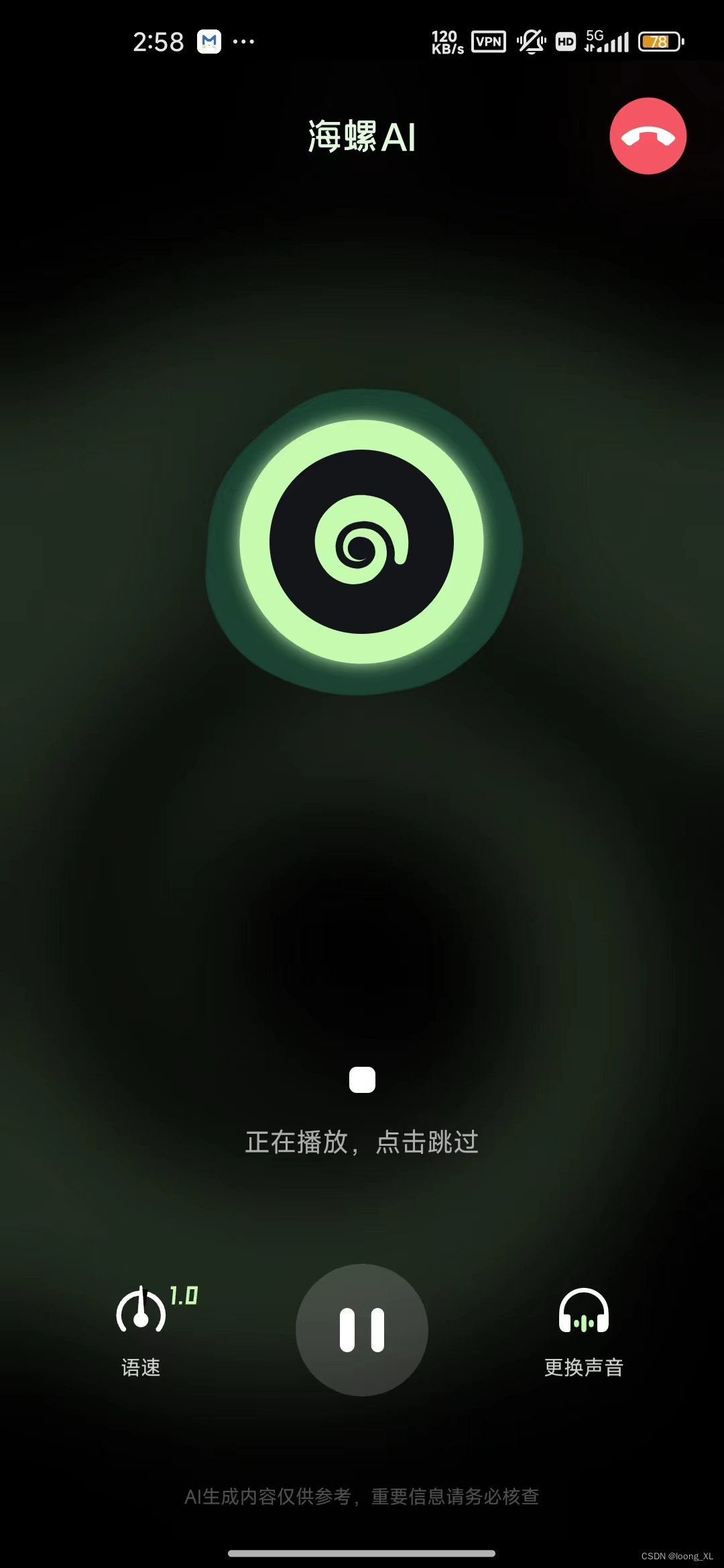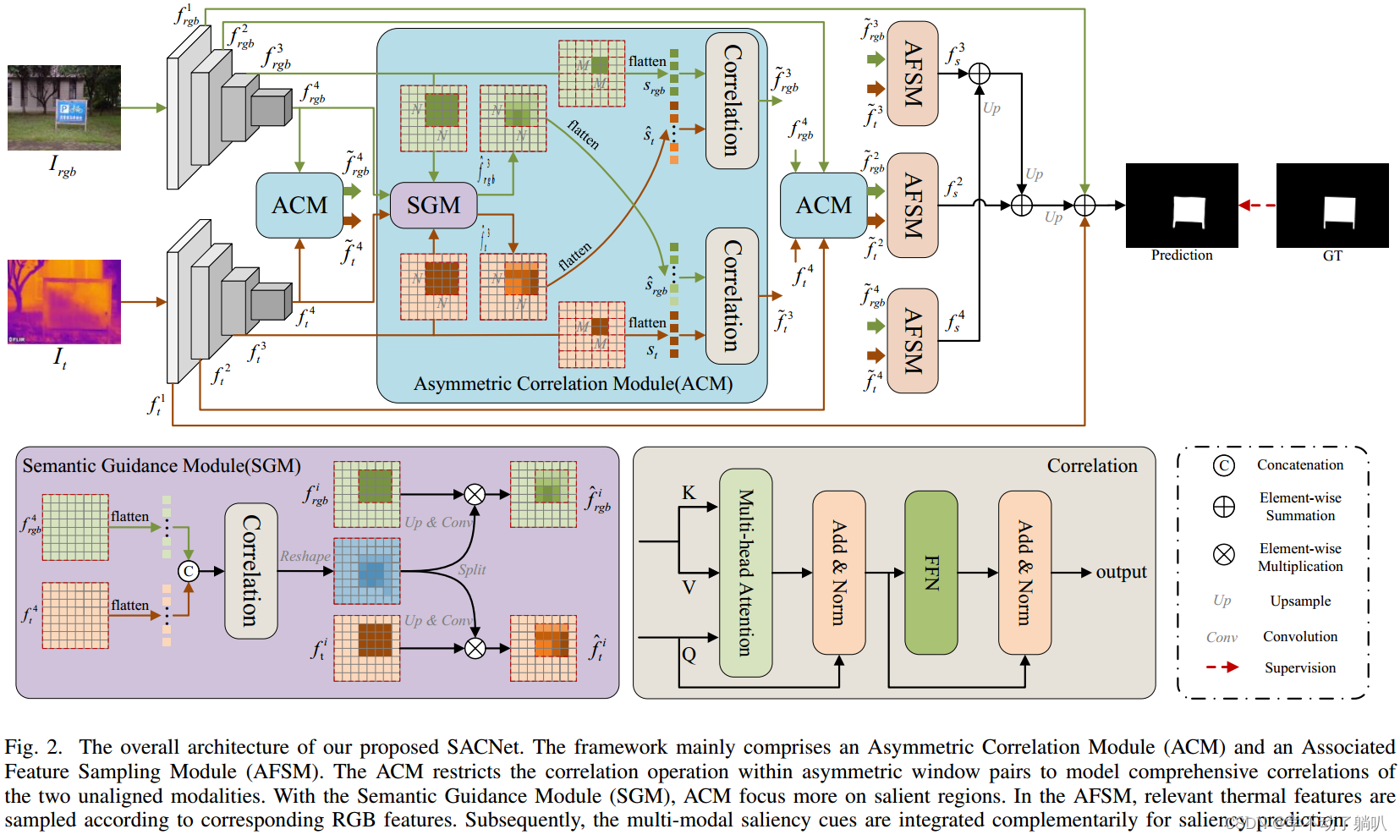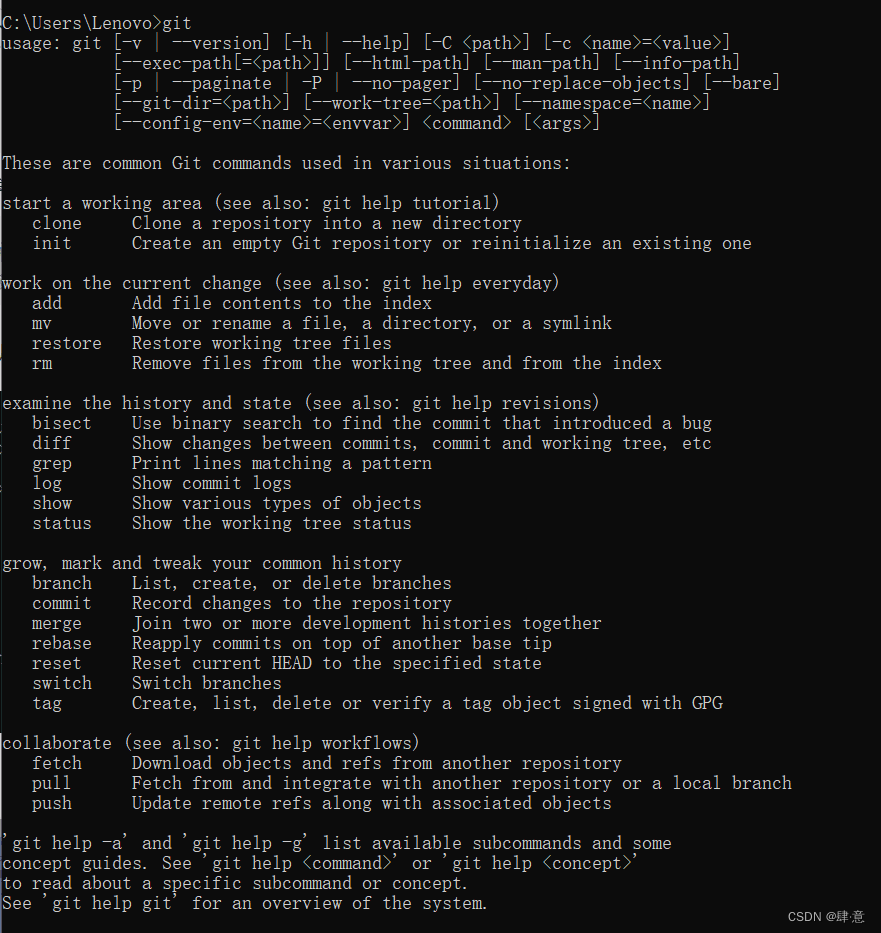在计算机使用中,经常会遇到msvcp120.dll文件丢失的情况,很多人对这个文件不是很熟悉,今天就来给大家讲解一下msvcp120.dll文件的丢失以及这个文件的重要性,让大家更好地了解计算机,同时也可以帮助我们更好地掌握这个文件,为我们日后处理计算机问题提供一些思路和方法。一旦我们遇到msvcp120.dll文件丢失的问题,不必担心,只需要按照下面的步骤进行操作就可以解决问题。

一、关于msvcp120.dll文件的重要性
msvcp120.dll 文件是微软的 Visual C++ 运行时库的一部分,具体来说是 Visual Studio 2013 更新 4 版本的 C++ 标准库。这个文件包含了许多标准 C++ 库函数的实现,这些函数在执行 C++ 程序时是必需的。
当您在计算机上运行使用 Visual C++ 2013 编译的程序时,msvcp120.dll 提供了程序运行时所需的库支持。如果没有这个文件,那些依赖于它的应用程序可能无法启动或运行,因为它们无法找到必要的函数和指令。
二、msvcp120.dll文件丢失的原因
msvcp120.dll 文件丢失可能有多种原因,以下是一些常见的原因:
1.未正确安装或更新Visual C++ Redistributable:如果您的系统没有安装或没有正确安装Visual C++ 2013 Redistributable,那么在尝试运行需要它的应用程序时,可能会遇到缺少 msvcp120.dll 的问题。
2.软件卸载:某些程序在卸载时可能会不小心删除或损坏 msvcp120.dll 文件,尤其是那些与 Visual C++ 相关的开发工具或应用程序。
3.系统清理工具:使用系统清理工具或优化工具时,有时会错误地将 msvcp120.dll 当作不必要的文件删除,导致文件丢失。
4.病毒或恶意软件:病毒或恶意软件可能会删除或损坏系统文件,包括 msvcp120.dll。
5.操作系统更新:在某些情况下,操作系统的更新可能会覆盖或删除旧的系统文件,尽管这种情况比较少见。
6.手动删除:用户或管理员可能不小心或出于某种原因手动删除了 msvcp120.dll 文件。
三、msvcp120.dll丢失的5种详细的解决方法
解决方法一:检查回收站
如果您怀疑 msvcp120.dll 文件被意外删除并可能仍在回收站中,您可以按照以下步骤尝试从回收站还原该文件:
1.双击桌面上的“回收站”图标,或者在文件资源管理器中找到并打开它。
2.在回收站窗口中,您可以使用搜索框来快速查找 msvcp120.dll 文件。
3.右键点击找到的 msvcp120.dll 文件。从弹出的上下文菜单中选择“还原”。这会将文件恢复到它被删除之前的原始位置。
4.尝试重新启动该应用程序,看是否正常工作。

解决方法二:重新安装相关程序
重新安装与msvcp120.dll文件相关的程序或游戏是一种常见且有效的解决方法。具体步骤包括:打开控制面板,进入“程序和功能”部分。找到与msvcp120.dll相关的程序或游戏,进行卸载。重新下载并安装最新版本的程序。
解决方法三:使用DLL修复工具(有效)
首先在浏览器顶部输入:dll修复工具.site(按下键盘回车键打开)并下载。
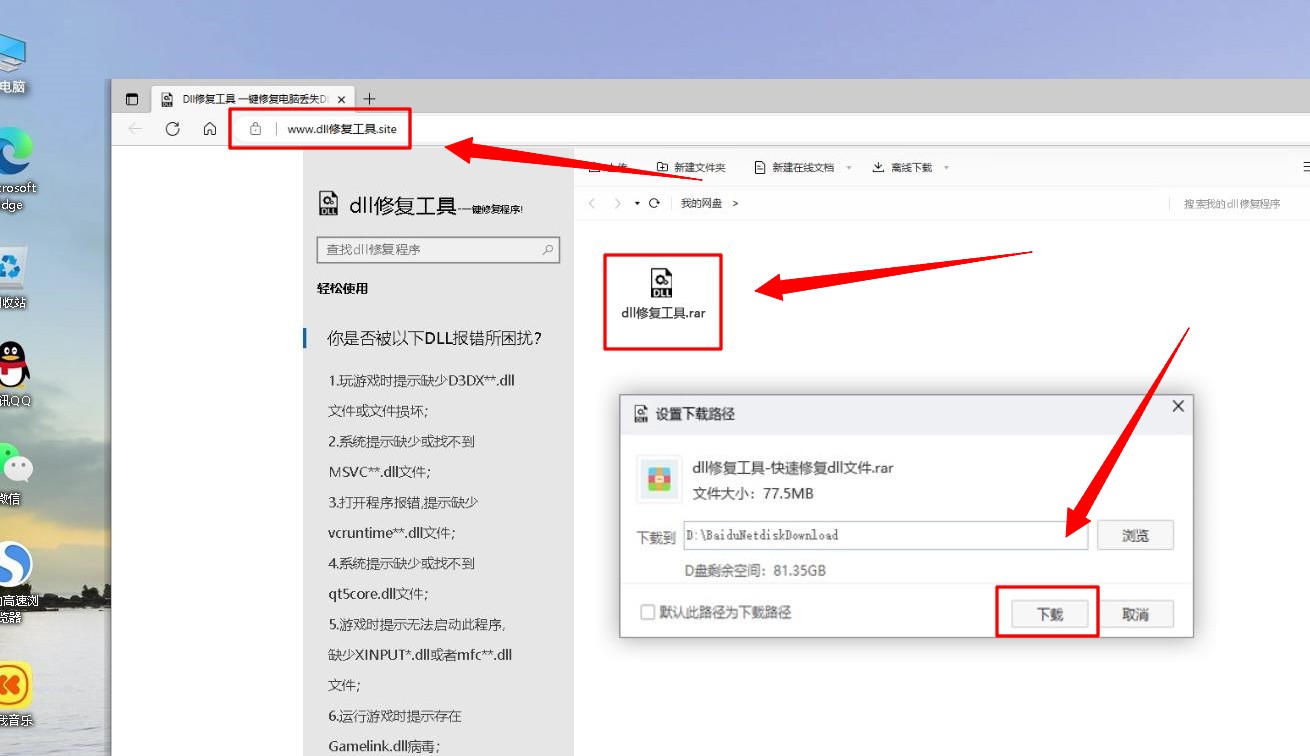
2.运行该程序,点击一键修复,它将自动扫描并修复系统中缺失或损坏的DLL文件。

解决方法四:使用系统文件检查器或DISM工具修复系统文件
当遇到msvcp120.dll丢失的问题时,系统级修复是一种有效的解决方案。系统文件检查器(SFC)和部署映像服务和管理(DISM)工具是Windows操作系统提供的两个强大的工具,它们可以扫描、识别并修复系统文件的损坏或缺失问题。
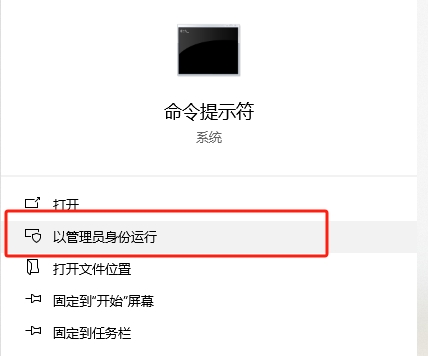
1.使用系统文件检查器(SFC)
系统文件检查器是一个内置的实用工具,可以通过命令提示符来运行。以下是使用SFC扫描并修复系统文件的步骤:
打开命令提示符(管理员):点击开始菜单,输入cmd,右键点击命令提示符并选择"以管理员身份运行"。
运行SFC扫描:在命令提示符窗口中输入sfc /scannow并按回车键。系统将开始扫描所有受保护的系统文件。
等待扫描和修复完成:SFC将自动修复找到的错误。这个过程可能需要一些时间,具体取决于系统文件的数量和状态。
2.使用DISM工具
如果SFC无法解决问题,或者您需要更高级的修复选项,可以使用DISM工具。DISM是一个更全面的系统修复工具,它可以修复Windows映像。以下是使用DISM修复系统文件的步骤:
打开命令提示符(管理员):与SFC相同,需要以管理员身份运行命令提示符。
运行DISM扫描:输入dism /online /cleanup-image /restorehealth并按回车键开始扫描。
检查和修复映像:DISM将检查Windows映像的完整性并尝试修复找到的问题。
解决方法五:运行Microsoft Visual C++ Redistributable安装程序
安装或重新安装Microsoft Visual C++ Redistributable可以解决msvcp120.dll丢失的问题。具体步骤包括:
1.确认系统位数:可以通过“系统信息”工具或命令提示符下的systeminfo命令来确认。这一步骤对于选择正确的Redistributable安装包至关重要。
2.访问官方网站:转到Microsoft Download Center,搜索“Microsoft Visual C++ 2013 Redistributable”以找到适合您系统的版本。
3.下载安装包:选择与您的系统架构相匹配的安装包进行下载。例如,如果您的系统是32位,则下载x86版本;如果是64位,则下载x64版本。
4.启动安装程序:下载完成后,双击安装程序以启动安装过程。遵循安装向导的指示完成安装。
5.安装验证:安装完成后,可以通过运行依赖于msvcp120.dll的应用程序来验证是否成功修复了问题。
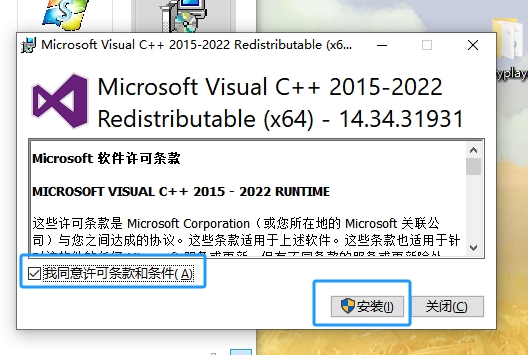
总结:
msvcp120.dll丢失是一个常见问题,但通过上述多种方法,大多数情况下可以成功解决。重要的是要确保使用可靠的资源下载DLL文件,遵循正确的安装步骤,并在必要时更新系统和软件。如果问题依旧存在,可能需要更深入地检查系统配置或寻求专业技术支持。